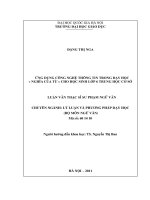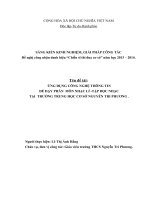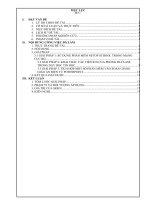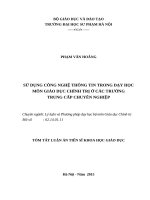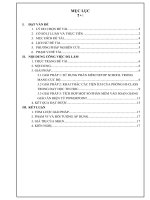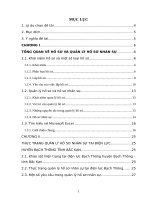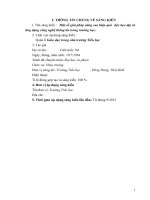SKKNMON LICH SU một số kỹ năng cần thiết khi ứng dụng công nghệ thông tin trong dạy học lịch sử ở trường trung học cơ sở.
Bạn đang xem bản rút gọn của tài liệu. Xem và tải ngay bản đầy đủ của tài liệu tại đây (5.43 MB, 48 trang )
Sáng kiến kinh nghiệm lịch sử
A – MỞ ĐẦU
I/ LÝ DO CHỌN ĐỀ TÀI
Trong sự nghiệp đổi mới giáo dục hiện nay, việc phát huy tính tích cực học
tập của học sinh nhằm nâng cao chất lượng học tập bộ môn đang là mối quan tâm
hàng đầu. Riêng với bộ môn lịch sử, người giáo viên cũng không ngừng tìm kiếm,
vận dụng các biện pháp để phát huy vai trò chủ thể của học sinh, nâng cao chất
lượng bộ môn.
Qua thực tế nhiều năm dạy học lịch sử ở trường Trung học cơ sở A, bản
thân tôi luôn cố gắng khai thác vận dụng hết những điều kiện sẵn có của trường
như cơ sở vật chất, đồ dùng dạy học, thiết bị dạy học, … Trong đó có việc sử dụng
phòng máy (phòng nghe nhìn), máy tính, đầu chiếu để úng dụng công nghệ thông
tin trong dạy học lịch sử. Và qua các tiết dạy học, các tiết thao giảng, các tiết dự
giờ đóng góp ý kiến rút kinh nghiệm của đồng nghiệp, các buổi thảo luận chuyên
đề tôi nhận thấy việc ứng dụng công nghệ thông tin trong dạy học lịch cũng đa
phát huy được hiệu quả lớn như :
Thứ nhất : ứng dụng công nghệ thông tin trong dạy học lịch sử còn góp
phần phát triển khả năng quan sát, trí tưởng tượng, tư duy và ngôn ngữ, đặc biệt
là kĩ năng đọc bản đồ, củng cố thêm những kiến thức về địa lý cho học sinh ,…
Trên cơ sở đó giúp các em nhớ kỹ, hiểu sâu những kiến thức lịch sử đa học.
Thứ hai : ứng dụng những thành tựu của công nghệ thông tin vào dạy học
lịch sử ở trường phổ thông sẽ có tác dụng hữu hiệu trong việc đổi mới phương
pháp, nâng cao chất lượng dạy học bộ môn. Công việc này không chỉ giúp giáo
viên từng bước nâng cao trình độ chuyên môn và khả năng sử dụng các phương
tiện kĩ thuật hiện đại trong dạy học, mà còn tiết kiệm được thời gian trong bài
giảng có sử dụng đoạn tường thuật, miêu tả,…
Thứ ba : Sử dụng công nghệ thông tin trong dạy học bộ môn cũng không
làm mất đi vai trò của giáo viên là người hướng dẫn, điều khiển, tổ chức cho học
sinh học tập, ngược lại còn làm cho các em thêm say mê, hứng thú, yêu thích lịch
sử hơn.
Hiệu quả là thế, nhưng để đạt được hiệu quả đó thực không đơn giản vì còn
phụ thuộc vào nhiều yếu tố trong soạn giảng và thực hiện bài giảng trong đó có
các yếu tố như : việc sử dụng thành thạo máy vi tính, sử dụng và khai thác một số
phần mềm, sử lý một số sự cố máy tính, liên kết trình chiếu và trình bày bài giảng,
tìm kiếm tư liệu, phim, hình ảnh… Đây cũng là một số hạn chế mà giáo viên bộ
môn thường mắc phải trong qua trình thực hiện thao giảng, giảng dạy giáo án điện
tử (giáo án PowerPoint) ở Trường trường trung học cơ sở A nơi tôi công tác.
Để góp phần khắc phục một số hạn chế nêu trên, với kinh nghiệm mà tôi đa
học hỏi, tích lũy được tôi viết thành sáng kiến kinh nghiệm với mong muốn góp
GV :
Trang 1
Sáng kiến kinh nghiệm lịch sử
phần chia xẻ với các thầy cô đồng nghiệp về một số kỹ năng cần thiết khi ứng
dụng công nghệ thông tin trong dạy học lịch sử ở trường trung học cơ sở.
II/ MỤC ĐÍCH CỦA ĐỀ TÀI
Như đa nêu trên, việc ứng dụng công nghệ thông tin vào dạy học lịch sử đa
thể hiện được tính ưu việt vượt trội. Nhưng việc ứng dụng đó còn gặp không ít khó
khăn do nhiều nguyên nhân khác nhau.
Qua quá trình dạy học bộ môn ở trường, tôi chọn đề tài với mục đích chia
sẻ cùng các đồng nghiệp một số kỹ năng cần thiết khi ứng dụng công nghệ thông
tin trong day học lịch sử ở trường trung học cơ sở, qua đó góp phần nâng cao chất
lương dạy và học bộ môn lịch sử.
III/ NHIỆM VỤ CỦA ĐỀ TÀI
Trong khuôn khổ của của đề tài, tôi dự kiến sẽ góp phần giải quyết được
những vấn đề cơ bản về một số kỹ năng khi ứng dụng công nghệ thông tin trong
dạy học lịch sử ở trường Trung học cơ sở như sau :
Thứ nhất là : Giáo viên có được kỹ năng khai thác, ứng dụng một số tiện ích
của một số phần mềm khi thiết kế và giảng dạy giáo án PowerPoint.
Thứ hai là : Giáo viên có được kỹ năng cơ bản trong thiết kế giáo án
PowerPoint.
Thứ ba là : Kỹ năng trình chiếu và trình bày một giáo án PowerPoint.
Thứ tư là : Kỹ năng thiết lập Trigger cho giáo án PowerPoint.
Thứ năm là : Kỹ năng sáng tạo một bản đồ, lược đồ lịch sử sinh động.
Thứ sáu là : Kỹ năng tìm kiếm tư liệu, phim ảnh, âm nhạc trên Internet.
Thứ bảy là : Kỹ năng xử lý một số sự cố thường gặp trong quá trình thực
hiện bài giảng bằng PowerPoint .
IV/ ĐỐI TƯỢNG VÀ PHẠM VI NGHIÊN CỨU
- Đối tượng nghiên cứu : Ứng dụng công nghệ thông tin trong dạy học lịch
sử ở trường Trung học cơ sở.
- Phạm vi nghiên cứu : Một số kỹ năng ứng dụng công nghệ thông tin trong
dạy học lịch sử ở Trường trung học cơ sở A.
V/ PHƯƠNG PHÁP NGHIÊN CỨU
GV :
Trang 2
Sáng kiến kinh nghiệm lịch sử
- Thu thập thông tin.
- Điều tra khảo sát.
- Thử nghiệm thực tế.
VI/ KẾ HOẠCH NGHIÊN CỨU
- Được chuẩn bị bắt đầu từ tháng 8 năm 2009 đến tháng 12 năm 2012, thu
thập thông tin và tài liệu nghiên cứu.
- Xử lí thông tin và tài liệu nghiên cứu.
- Xây dựng kế hoạch sau khi soạn giảng và giảng dạy thực tế.
- Thực hiện viết sáng kiến.
GV :
Trang 3
Sáng kiến kinh nghiệm lịch sử
B - NỘI DUNG
I/ CƠ SỞ LÝ LUẬN
Nâng cao chất lượng giáo dục, đổi mới nội dung và phương pháp dạy học
đang là mối quan tâm lớn đối với sự nghiệp giáo dục nước ta hiện nay. Trong
chiến lược phát triển giáo dục từ năm 2001 đến năm 2010 có xác định : “…Đổi mới
và hiện đại hóa phương pháp giáo dục. Chuyển từ việc truyền đạt tri thức thụ
động, thầy giảng, trò ghi sang hướng dẫn người học chủ động tư duy trong quá
trình tiếp cận tri thức; dạy cho người học phương pháp tự học, tự thu nhận thông
tin một cách hệ thống và có tư duy phân tích, tổng hợp; phát triển được năng lực
của mỗi cá nhân; tăng cường tính chủ động, tính tự chủ của học sinh, sinh viên
trong quá trình học tập…”. Đây là nhiệm vụ thực sự khó khăn đối với ngành giáo
dục nói chung và đối với mỗi giáo viên nói riêng. Đối với giáo viên trực tiếp giảng
dạy các môn học ở các trường phổ thông, để thực hiện tốt nhiệm vụ đó đòi hỏi
người giáo viên phải tâm huyết với nghề, nỗ lực hết mình trong việc đổi mới cải
tiến phương pháp dạy học nhằm nâng cao chất lượng dạy học, phát huy tính tích
cực chủ động của học sinh. Đặc biệt thời đại công nghệ thông tin hiện nay, việc
ứng dụng công nghệ thông tin vào các lĩnh vực trong đời sống không còn xa lạ
nữa. Và ngành giáo dục cũng từng bước tiếp cận với công nghệ hiện đại.
Do đó những năm gần đây xu hướng dạy học hiện đại với sự kết hợp những
thành tựu công nghệ thông tin đa và đang diễn ra một cách khá phổ biến ở các
ngành học, cấp học. Công nghệ thông tin với tư cách là một phương tiện hỗ trợ
cho việc dạy học đang chứng tỏ những ưu thế và hiệu quả trong quá trình dạy học.
Đối với giáo viên lịch sử, việc dạy học lịch sử là quá trình giúp học sinh tìm
hiểu những gì đa diễn ra ở quá khứ, và mục tiêu của bộ môn lịch sử chính là việc
giúp học sinh biết quá khứ, hiểu quá khứ đồng thời rút ra những bài học từ quá
khứ để vận dụng vào trong cuộc sống hiện tại và tương lai. Hay nói cách khác đó
cũng chính là quá trình giúp học sinh nắm kiến thức và hình thành kĩ năng, kĩ xảo
và vận dụng kiến thức, kĩ năng đó vào giải quyết những vấn đề của cuộc sống.
Vấn đề khó khăn nhất của bộ môn lịch sử là việc tái hiện những sự kiện, những
hiện tượng và nhân vật lịch sử. Để biết, hiểu và vận dụng lịch sử yêu cầu các em
phải tái hiện lịch sử một cách chính xác, sinh động, tránh hiện tượng hiện đại hoá
lịch sử. Nhưng làm được điều này cũng không đơn giản, hiện nay giáo viên chủ
yếu chỉ dựa vào phương pháp trình bày miệng, tường thuật, tích cực hơn là có sự
kết hợp với một số phương tiện tối thiểu như tranh ảnh, bản đồ (với số lượng
không nhiều). Chính vì những lẽ đó cho nên hiệu quả của các tiết dạy vẫn chưa
cao thậm chí học sinh cảm thấy không có hứng thú khi tìm hiểu bộ môn lịch sử.
Vậy để quá trình dạy học lịch sử đạt hiệu quả chúng ta cần có những hướng đi
mới, phương pháp mới để kích thích khả năng nhận thức và hứng thú cho học
GV :
Trang 4
Sáng kiến kinh nghiệm lịch sử
sinh. Việc ứng dụng công nghệ thông tin sẽ góp giúp giáo viên và học sinh giải
quyết được những khó khăn nêu trên.
Mặt khác, vận dụng hiệu quả các biện pháp sư phạm ứng dụng công nghệ
thông tin trong dạy học lịch sử cũng giống như những bộ môn như Vật lí, Hóa
học, Sinh học,… Lịch sử có nhiều khẳ năng để ứng dụng công nghệ thông tin vào
dạy học, giúp học sinh dễ dàng nhận thức, tái hiện lại sự kiện, hiện tượng của quá
khứ. Việc ứng dụng công nghệ thông tin để thiết kế và trình chiếu các loại kênh
hình lịch sử, rồi tổ chức cho học sinh tìm hiểu sự kiện được ví như “chiếc cầu nối”
giữa quá khứ và hiện tại, có thể đưa các em vào con đường nhận thức biện chứng
để đạt tới chân lí khách quan. Do được quan sát những hình ảnh lịch sử thiết kế
sinh động, hấp dẫn và phóng to trên màn ảnh lớn với sự hỗ trợ của công nghệ
Multimelia, kết hợp với phương pháp dùng lời của giáo viên, học sinh sẽ tham gia
quá trình nhận thức chủ động, tích cực. Dưới sự hướng dẫn, tổ chức của giáo viên,
cùng một lúc, các em huy động nhiều giác quan để học tập, do đó việc ghi nhớ sự
kiện, địa danh, nhân vật,… tốt hơn, tái hiện lại quá khứ dễ dàng hơn. Không có đồ
dùng trực quan, dù giáo viên có dạy hay đến đâu, lời nói dù có sống động, giàu
hình ảnh đến mấy cũng khó có thể tạo cho học sinh biểu tượng cụ thể, chính xác
về quá khứ. Thậm chí, nếu giáo viên có sử dụng đồ dùng trực quan theo phương
pháp truyền thống (hình ảnh kém rõ ràng, kích thước kênh hình bé hơn,…) thì
biểu tượng về quá khứ lịch sử được học sinh thu nhận vẫn kém hơn. Khi ứng dụng
công nghệ thông tin vào dạy học lịch sử, chỉ với một vài thao tác đơn giản, cùng
một lúc giáo viên sẽ thực hiện được các nhiệm vụ: cung cấp sự kiện, tạo biểu
tượng và đặt cơ sở cho hình thành khái niệm học bộ môn cũng giúp học sinh học
tập tích cực hơn ở giai đoạn nhận thức lí tính và vận dụng những tri thức lịch sử
mới tiếp thu vào đời sống. Để tư duy được lịch sử, học sinh phải nắm vững sự kiện
và có biểu tượng đúng đắn về quá khứ.
II/ TỔNG QUAN THÔNG TIN VỀ VẤN ĐỀ NGHIÊN CỨU VÀ THỰC
TRẠNG CỦA VẤN ĐỀ NGHIÊN CỨU
Cách đây khoảng 8 - 10 năm về trước khi nói về công nghệ thông tin, nói
về giáo án điện tử thì có lẽ hầu hết giáo viên đều cho rằng đó là một vấn đề cao xa,
một vấn đề của các nước phát triển hay của các giảng đường đại học. Nhưng với
sự bùng nổ của công nghệ thông tin như hiện nay thì vấn đề đó không còn xa lạ
đối với giáo viên các cấp học kể cả những vùng sâu vùng xa trong cả nước.
Theo sự chỉ đạo của Bộ giáo dục, năm học 2008 - 2009 được chọn là "Năm
học đẩy mạnh ứng dụng công nghệ thông tin trong giáo dục” . Năm học 2009 –
2010 tiếp tục chú trọng ứng dụng công nghệ thông tin để đổi mới phương pháp
dạy học, đổi mới kiểm tra đánh giá và ứng dụng trong công tác quản lý chuyên
môn. Việc ứng dụng công nghệ thông tin đang được ứng dụng phổ biến ở nhiều
trường trong cả nước.
GV :
Trang 5
Sáng kiến kinh nghiệm lịch sử
Theo tinh thần chỉ đạo của Sở giáo dục, Phòng giáo dục, ban lanh đạo và tập
thể giáo viên trường Trung học cơ sở An Bình cũng đang cố gắng vận dụng ứng
dụng công nghệ thông tin vào việc quản lý cũng như việc ứng dụng trong công tác
giảng dạy. Đặc biệt trong công tác giảng dạy trường quy định mỗi giáo viên trong
mỗi học kì có ít nhất một tiết dạy có ứng dụng công nghệ thông tin ( bài giảng sử
dụng Microsoft PowerPoint).
Đối với bộ môn lịch sử, thực tế việc ứng dụng công nghệ thông tin ở trường
đa bước đầu phát huy được hiệu quả. Tuy nhiên việc dạy học theo hướng ứng
dụng công nghệ thông tin và các phương tiện dạy học hiện đại trong dạy học lịch
sử hiện nay vẫn còn gặp nhiều khó khăn và hạn chế do :
Thứ nhất, trình độ tin học của giáo viên (đặc biệt là người lớn tuổi) còn gặp
nhiều hạn chế nên chưa biết cách khai thác hết những tiện ích của các phần mềm
trong qua trình giảng dạy.
Thứ hai, điều kiện cơ sở vật chất để ứng dụng công nghệ thông tin ở trường
còn hạn chế - trường chỉ có một phòng nghe nhìn có máy tính và một đầu chiếu
Projector nên không đủ để đáp ứng cho tất cả các bộ môn trong giảng dạy.
Thứ ba, hiện nay vẫn chưa có một mô hình thống nhất cho việc bài giảng
điện tử nên việc ứng dụng còn mang tính chất tuỳ tiện, hiệu quả mang lại không
cao.
Thứ tư, một số giáo viên ngại sử dụng giáo án điện tử vì nghĩ rằng sẽ tốn
thời gian để chẩn bị một bài giảng.
Thứ năm, trong quá trình thiết kế, để có một giáo án điện tử tốt mỗi giáo
viên cón gặp không ít những khó khăn trong việc đi tìm phim ảnh, âm thanh, tư
liệu dẫn chứng phù hợp với bài giảng. Đây cũng chính là một trong những nguyên
nhân mà một số giáo viên đưa ra để né tránh việc dạy học bằng công nghệ thông
tin.
Thứ sáu, một số giáo viên chưa thành thạo hoặc ngại thiết kế giáo án
Microsoft PowerPoint nên thường tìm đến những bài giảng có sẵn từ các đồng
nghiệp hay downloand trên internet xuống. Chính điều đó làm cho giáo viên
không thể nâng cao được kĩ năng sử dụng thành thạo máy tính nói chung và kĩ
nẵng sáng tạo, thiết kế một giáo án điện tử nói riêng nên khi trình chiếu gặp phải
những sự cố như font chữ, hình ảnh, âm thanh…giáo viên thường không biết cách
xử lý.
Để giải quyết thực trạng khó khăn nêu trên, cũng đa có nhiều ý kiến, nhiều
bài viết và những đề tài nghiên cứu trong nước đa đề cập đến đưa ra những hướng
giải quyết giúp mỗi giáo viên sử dụng, ứng dụng tốt hơn trong quá trình thiết kế và
GV :
Trang 6
Sáng kiến kinh nghiệm lịch sử
giảng dạy giáo án điện tử. Với những kinh nghiêm học hỏi, tích luỹ được trong
quá trình giảng dạy bộ môn ở trường tôi xin đưa ra một số kỹ năng cơ bản về việc
ứng dụng công nghệ thông tin thông dụng trong để đạt hiệu quả trong giảng dạy
bộ môn lịch sử ở trường Trung học cơ sở.
III/ NHỮNG THUÂN LỢI VÀ KHÓ KHĂN KHI THỰC HIỆN ĐỀ TÀI
1. Thuận lợi :
- Được sự quan tâm của Ban giám hiệu trường tạo điều kiện thuận lợi cho
việc thực hiện viết sáng kiến, sự giúp đỡ của các thầy cô đồng nghiệp, tổ chuyên
môn.
- Cơ sở vật chất của trường cũng tạm ổn cho việc thực hiện ứng dụng công
nghệ thông tin trong dạy học.
- Sự tìm tòi, học hỏi của bản thân đa rút ra được những kinh nghiệm, những
kết quả đáng khích lệ.
2. Khó khăn
- Tài liệu phục vụ nghiên cứu còn thiếu.
- Sự thu thập thông tin liên quan đến đề tài còn hạn chế.
- Do điều kiện cơ sở vật chất của trường có hạn nên việc ứng dụng công
nghệ thông tin trong dạy học không có nhiều điều kiện để thực hiện.
IV/ NỘI DUNG VÀ BIỆN PHÁP THỰC HIỆN
1. Kỹ năng khai thác một số tiện ích của một số phần mềm trong
thiết kế và giảng dạy giáo án điện tử.
1.1.Giới thiệu một số phần mềm thông dụng trong thiết kế giáo án điện tử.
- Các phần mềm được tích hợp có sẵn trong các hệ điều hành Microsoft
window và bộ Microsoft Office :
+ Phần mềm Microsoft PowerPoint dùng để thiết kế bài giảng.
+ Phần mềm window movie maker dùng để tạo những đoạn phim và cắt các
đoạn phim.
+ Phần mềm Microsoft Office Picture Manager dùng chỉnh sửa hình ảnh.
- Ngoài ra ta còn có thể tìm kiếm trên mạng một số phần mềm (miễn phi)
khác để cài đặt thêm như :
+ Phần mềm VIOLET có thể dùng để soạn giáo án.
+ Phần mềm Total Video Converter (hoặc các phần mềm có chức năng
tương tự) dùng để chuyển đổi định dạng phim.
+ Phần mềm Google Earth (vẽ bản đồ vệ tinh) dùng để vẽ bản đồ, lược đồ.
+ Phần mềm Bản đồ tư duy, …
1.2. Phần mềm Window movie maker.
GV :
Trang 7
Sáng kiến kinh nghiệm lịch sử
1.2.1. Giới thiệu phần mềm Window movie maker.
Đây là phần mềm có sẵn trong hệ điều hành windown. Hệ điều hành
Windows XP và Vista có một công cụ xử lý video rất dễ sử dụng là Windows
Movie Maker. Chúng ta có thể dễ dàng cắt và ráp… để tạo những đoạn phim
mới qua công cụ này để chèn vào giáo án.
Giả sử chúng ta có rất nhiều đoạn phim cùng một chủ đề, Thầy Cô cần ghép
các đoạn phim này lại với nhau, tạo ra các hiệu ứng chuyển cảnh, thêm các văn
bản vào trong đoạn phim, ...nhằm tạo ra một đoạn phim mới sinh động và hấp dẫn
để sử dụng làm tài liệu minh họa trong tiết dạy. Chương trình Windows Movie
Maker hỗ trợ cho chúng ta rất nhiều thao tác như: chỉnh sửa đoạn phim, cắt ghép
cảnh quay, chèn âm thanh, sửa âm thanh, chèn lời thuyết minh, chỉnh sửa độ sáng
tối, hiệu ứng chuyển cảnh, ... Đây là một chương trình rất dễ sử dụng và có thể
giúp Thầy Cô nhanh chóng sở hữu một đoạn phim sinh động sẵn sàng cho tiết dạy
sắp tới của mình.
1.2.2. Hướng dẫn sử dụng
a. Khởi động chương trình : Ta vào Star -> ALL Programs -> window
movie maker. Phần mềm có giao diện như sau :
Giao diện Window movie maker có 4 khu vực chính :
Movie task : Nơi đặt các nút điều khiển.
Collection : Nơi đặt các video , audio , pictures. Màn hình - khu vực màn hình
hiện thị hình ảnh , xem trước video đang làm. khu - Khu vực chỉnh sửa và biên tập
video.
Ngoài ra còn các nút bấm như :
Show StoryBoard : chỉnh thời gian hoặc số clip khi biên tập .
Show Timeline : hình ảnh hiện lên dạng thumbnail.
Set volume level: chỉnh audio trong video hoặc audio ta cho vào . Muốn âm
thanh trong video gốc biến mất thì kéo thanh audio sát khe Audio/Music.
GV :
Trang 8
Sáng kiến kinh nghiệm lịch sử
Narrate timeline : tạo video từ WC hoặc microphone .
Zoom in , zoom out : kéo dài , rút ngắn thời gian.
b. Cách cắt phim và biên tập một đoạn phim
+ Bước 1:
Vào Menu File -> Import into Collections hoặc click chuột vào Import
video trên giao diện đưa đường dẫn đến tập tin video mà ta có sẵn trong máy tính,
Click chuột vào tập tin phim cần cắt chọn Import (xem hình minh hoạ).
+ Bước 2:
Ta click vào biểu tượng task trên cửa sổ chương trình để dễ dàng nhìn thấy
các các đoạn phim đa được cắt nhỏ.
Kéo và nhả đoạn phim cần cắt nhỏ vào thanh StoryBoard/TimeLine Phía
dưới cửa sổ chương, trình (hình minh hoạ).
GV :
Trang 9
Sáng kiến kinh nghiệm lịch sử
Chọn các đoạn phim để kéo
thả xuông khung bên dưới
+ Bước 3:
Click chuột từ vị trí đầu (vị trí bắt đầu cắt) đến vị trí cuối (vị trí kết thúc)
của đoạn phim bạn cần cắt. Sau đó ta nhấp nút Play để xem thử đoạn phim. Nếu
cảm thấy chưa đạt chuẩn ta có thể dùng nút Back để làm lại.
+ Bước 4:
Chèn văn bản vào phim : Để chèn văn bản vào đoạn phim vừa tạo, ta click
vào Make Titles or Credits trong của sổ Movie Tasks.
- Chọn loại tiêu đề :
* Add Title at the biginning of the movie : Tiêu đề phim.
* Add Title before the selected clip in the timeline : tiêu đề trước clip đang
chọn.
GV :
Trang 10
Sáng kiến kinh nghiệm lịch sử
* Add Title on the seclected clip in the timeline : Tiêu đề trên clip đang chọn.
* Add Title after the seclected clip in the timeline : Tiêu đề sau clip đang
chọn.
* Add credits at the end of the movie : Ghi công trạng cuối phim.
- Sau khi chọn tiêu đề như yêu câu, ta tiến hành nhập văn bản. Để thay đổi
đinh dạng chữ ta chọn Change text font and color. Để thay đổi hình thức xuất
hiện ta chọn Change Title animation, khi chọn chức năng này, của sổ Choose
the Title Animation hiện ra ta có thể click lên các loại hiệu ứng để xem thử
(xem hình minh hoạ).
- Chọn Done để kết thúc côg việc.
+ Bước 5 :
Sau khi cắt được đoạn phim như ý, nếu muốn lưu lại ta vào Menu File ->
Save Movie file hoặc ta click vào Save to my computer trên giao diện.
Để tùy chọn khi xuất ra file, khi cửa sổ Save Movie xuất hiện ta click chuột
vào phần Setting, ta có thể tùy chọn chất lượng là Low, Medium hay High quality
(chú ý, chất lượng càng cao thì dung lượng tập tin càng khổng lồ).
Sau khi hiệu chỉnh setting xong ta nhấp OK và chọn đường dẫn lưu tập tin.
Có một điểm ta cần chú ý là Windows Movie Maker chỉ hỗ trợ lưu tệp tin movie
dưới định dạng là WMV mà thôi. (xem hình minh hoạ)
GV :
Trang 11
Sáng kiến kinh nghiệm lịch sử
Click vào đây để
lưu phim
c. Cách tạo một Anbun hình ảnh dưới dạng một video clip.
Bước 1 : Khởi động chương trình Window movie maker (như đa giới thiệu ở
trên) và click vào Import pictures trên giao diện.
Click vào đây
Bước 2 : Một cửa sổ hiện ra ta chọn đường dẫn đến những tập tin hình ảnh mà
ta đa có sẵn để tạo video clip. Ta nhấp và dữ chuột trái để quét chọn tất cả các tập
tin hình ảnh mà ta chọn từ trước để tạo Anbum sau đó click vào Import. Ví dụ tôi
có một số hình ảnh về đồ gốm thời Lê sơ tôi muốn tạo thành một Anbum hình ảnh
để chèn vào giáo án PowerPoint khi day bài 20 – NƯỚC ĐẠI VIỆT THỜI LÊ
SƠ - để minh hoạ phần liên quan đên thủ công nghiệp thời Lê sơ (môn Lich sử 7)
tôi làm như sau : (xem hình minh hoạ)
GV :
Trang 12
Sáng kiến kinh nghiệm lịch sử
Bước 3 : Ta click chọn lần lượt (hoặc quét chọn hết) các hình ảnh trong khung
Collection : collectiona click và kéo thả xuống khung bên dưới.
Click vào kéo thả
xuống khung bên dưới
Bước 4 : Chọn hiệu ứng cho hình ảnh. Ta click vào biểu tượng Collection ->
video transitions chọn các hiệu ứng thích hợp rồi lần lượt kéo thả xuống khung
hình ảnh bên dưới (xem hình minh hoạ).
GV :
Trang 13
Sáng kiến kinh nghiệm lịch sử
Chọn và
kéo thả
Bước 5 : Chèn âm thanh anbum vừa tạo. Ta click vào Import audio or
music trên giao diện Một cửa sổ hiện ra ta chọn đường dẫn đến những tập tin đoạn
nhạc hay bài hát mà ta đa có sẵn. Ta nhấp và dữ chuột trái để quét chọn tập tin âm
thanh mà ta chọn từ trước để tạo Anbum sau đó click vào Import. Ta click và kéo
thả đoạn nhạc xuống khung bên dưới.
Click vào đây
và kéo xuống
Bước 6 : Sau khi đa tạo được Anbum như ý ta click vào Save to my
computer trên giao diện để lưu lại.
GV :
Trang 14
Sáng kiến kinh nghiệm lịch sử
1.3. Phần mềm Microsoft Office Picture Manager.
1.3.1 Giới thiệu phần mềm Microsoft Office Picture Manager.
Chắc ai trong chúng ta cũng đôi lần rất lấy làm khó chịu khi cần xử lý một
vài thao tác nhỏ của một số hình ảnh như là : cân chỉnh độ sáng, màu sắc của ảnh,
cắt hình ảnh, thay đổi kích thước hình ảnh phù hợp để chèn vào giáo án
PowerPoint mà không biết phải làm thế nào.
Có nhiều phần mềm chỉnh sửa hình ảnh cao cấp nhưng không phải ai cũng
đủ thời gian để nghiên cứu sử dụng và nhiều khi nhu cầu của chúng ta không "cao
cấp" đến mức phải sử dụng những phần mềm phức tạp khác. Ở đề tài này tôi
hướng dẫn các thầy cô cách chỉnh sửa hình ảnh đơn giản bằng phần mềm có sẵn
trong bộ office đó là Microsoft Office Picture Manager. Nó sẽ giúp các thầy cô dễ
dàng cân chỉnh hình ảnh, màu sắc, kích thước hợp lý để chèn vào giáo án
PowerPoint.
1.3.2. Hướng dẫn sử dụng.
Bước 1: Chọn ảnh cần chỉnh sửa clik chuột phải chọn open with chọn Microsoft
Office Picture Manager (hoặc nhấn phím shift đồng thời click chuột phải).
Bước 2 : Bức ảnh sẽ được mở với Microsoft Office Picture Manager, ta bấm vào
nút Edit picture ở trên thanh công cụ thì sẽ hiện ra một bảng Edit picture ngay bên
phải màn hình (xem hình minh hoạ).
GV :
Trang 15
Sáng kiến kinh nghiệm lịch sử
Trên giao diện có các nút điều chỉnh như sau :
- Auto Correct: khi bấm vào nút này thì phần mềm sẽ tự cân đối màu sắc và ánh
sáng cho ta một bức ảnh hài hòa hơn trước khi sửa.
- Brightness and contrast: Khi bấm vào Auto correct mà chưa ưng ý về ánh sáng
thì có thể chỉnh sửa thêm ở phần này. Thầy cô kéo thanh trượt hoặc bấm vào mũi
tên lên xuống để điều chỉnh mảng sáng và mảng tối của bức ảnh để được bức ảnh
ưng ý .
- Color : Phần này là kỹ thuật căn chỉnh những màu cơ bản trong bức ảnh có thể
làm cho màu các màu đậm hơn hoặc tối đi.
Nếu thầy cô chỉnh tốt thì sẽ được những bức ảnh rất đẹp (xem hình minh
hoạ)
GV :
Trang 16
Sáng kiến kinh nghiệm lịch sử
Hình
trước
khi
chỉnh
Hình
sau
khi
chỉnh
- Crop: bấm vào đây ta sẽ xuất hiện một khung để mình có thể tùy chọn cắt xén
hình ảnh theo ý thích.
Rolate and Flip (xoay hình ảnh). Bấm vào đây ta sẽ điều chỉnh được độ
nghiêng của hình ảnh theo ý mình ô degree là xoay hình theo góc (bao nhiêu độ)
sử dụng hai mũi tên để điều chỉnh
Chỉnh xong tất cả ta click vào nút OK chọn File-Save As và nơi lưu ảnh mới .
Khi đóng phần mềm sẽ được hỏi là There are changes that have been not
save ta chọn Don't Save nếu không sẽ mất ảnh gốc.
1.4. Phần mềm Total Video Converter.
1.4.1. Giới thiệu Phần mềm Total Video Converter.
Các thầy cô có một số đoạn phim tư liệu, nay muốn sử dụng nó để chèn vào
giáo án PowerPoint. Tuy nhiên không phải đoạn phim tư liệu nào cũng chèn được
vào giáo án PowerPoint do đđịnh dạng phim không phù hợp. Phần mềm Microsoft
PowerPoint chỉ cho phép một số định dạng phim có thể chèn vào mà thôi. Nói
như vậy không phải là ta không có cách giải quyết, quý thầy cô hay sử dụng phần
mềm Total Video Converter (hoặc các phần mềm khác có chức năng tương tự).
Đây là phần mềm giúp các thầy cô chuyển đổi nhanh chóng các định dạng phim
như ý muốn để chèn vào giáo án. Total Video Converter có thể đọc và chuyển đổi
qua lại những định dạng phim như : rm, rmvb, mp4, 3gp, 3g2, psp, mpg, mpeg,
vob, asf, wmv, avi, flv, mov, fli, flc, gif, dv , wav, wma... các thầy cô có thể tìm và
download miễn phí phần mềm này trên các trang web và cài đặt vào máy tính.
1.4.2. Hướng dẫn sử dụng.
GV :
Trang 17
Sáng kiến kinh nghiệm lịch sử
Bước 1 : Khởi động chương trình ta có thể click đúp vào biểu tượng Total
Video Converter trên desktop hoặc vào Start -> All programs -> Video Converter.
Từ giao diện chính của chương trình, bạn bấm vào thẻ New Task, chọn ra những
file muốn convert (chuyển đổi), tiếp đó bấm vào thẻ Convert Now.
Click vào đây
Bước 2 : Thực hiện chuyển đổi : Trong cửa sổ Please select the format to be
converted xuất hiện, chương trình sẽ đưa ra những định dạng file multimedia khác
nhau để ta tùy chọn. Ta click vào thẻ tương ứng với định dạng file muốn trích
xuất. File WMN là file rất thích hợp để chèn vào giáo án PowerPoint (xem hình
minh hoạ).
GV :
Trang 18
Sáng kiến kinh nghiệm lịch sử
Lưu ý : Trước khi convert (chuyển đổi), ta bấm vào thẻ Settings để xác lập một
vài thông số quan trọng cho các file audio hoặc video sẽ được tạo ra. Trong cửa sổ
Options, tại tab Audio Option, ta lựa chọn mức Sample rate và tần số bit cho các
file audio. Tại tab Video Option, ta lựa chọn số khung hình trên giây và tần số bit
cho các file video. Tại tab Video Resize, ta có thể xác định lại kích thước khung
hình cho các file video (hoặc ta có thể giữ nguyên theo theo chế đô mặc định).
Sau khi chọn ra các thông số vừa ý, ta click OK.
Bước 3 : Tại mục Default Converted Folder, ta bấm vào nút dấu ba chấm và chọn
ra một thư mục mặc định sẽ lưu lại những file được trích xuất. Nếu muốn duyệt
thử trước những file này, ta bấm vào nút Play trên công cụ Media Player của Total
Video Converter. Sau cùng, bấm vào thẻ Convert Now để bắt đầu tiến trình
chuyển đổi.
1.5. Phần mềm Google Earth (vẽ bản đồ vệ tinh)
1.5.1. Giới thệu phần mềm Google Earth.
Trong qua trình thiết kế và dạy học lịch sử bằng giáo án PowerPoint hay
violet hẳn quý thầy cô rất cần chèn vào giáo án của mình một hình ảnh trực quan
quan trọng đó là bản đồ, lược đồ theo ý tưởng của mình. Quý thầy cô hay sử dụng
phần mềm Google Earth. Quý thấy cô có thể tải File cài đặt miễn phí ở webside :
.
Google Earth là một chương trình địa cầu ảo. Nó vẽ bản đồ trái đất là một
quả cầu ảo 3 D, trên đó là những hình ảnh địa lí được lấy từ ảnh vệ tinh, các ảnh
chụp trên không và từ hệ thống thông tin địa lí GIS. Sử dụng phần mềm này quý
thầy cô có thể tự tạo cho mình một bản đồ, lược đồ một cách dẽ dàng theo ý muốn.
GV :
Trang 19
Sáng kiến kinh nghiệm lịch sử
Sau khi tải về quý thầy cô clik đúp vào File cài đặt để tiến hành cài đặt
phần mềm. Lưu ý khi cài đặt Google Earth : khi cài đặt máy tính phải được kết
nối internet.
1.5.2. Một số thủ thuật để tạo bản đồ, lược đồ
Để tạo một bản đồ, lược đồ theo ý muốn ta thực hiện các bước sau :
- Khởi động phần mềm : clik vào biểu tượng trên detstop ( hoặc vào Start
-> ALL Program -> Google Earth). Giao diện của phần mềm như sau :
- Sử dụng công cụ tự động tìm kiếm của Google Earth để tìm đối tượng
(địa danh) mà quý thầy cô cần tìm sau đó gõ vào tên địa danh cần tìm kiếm (ví
dụ : Đông Nam Á). Công cụ tìm kiếm tự động sẽ tự tìm kiếm và hiển thị đối tượng
mà các thầy cô cần tìm ( xem hình minh hoạ).
GV :
Trang 20
Sáng kiến kinh nghiệm lịch sử
- Tiếp đó quý thầy cô sử dụng thanh công cụ hiển thị góc phải phí trên màn
hình để phóng to, thu nhỏ ( hoặc lăn bi của chuột), clik và dữ chuột trái để xoay
đối tượng theo ý muốn.
- Sau khi thực hiện các bước trên, quý thầy cô thấy trên bản đồ có rất nhiều
các thông tin trong đó có những thông tin không cần thiết do chế độ mặc định đa
có sẵn. Để ẩn các thông tin không cần thiết đó quý thầy cô di chuyển đến thanh
Layer (bên trai màn hình) clik bỏ các tuỳ chọn trong các ô.
- Sau khi lựa chọn và cân chỉnh như ý quý thầy cô vào menu File chọn
Save->save Image chọn ổ đĩa để lưu lại.
- Cuối cùng để có một bản đồ, lược đồ đẹp như ý muốn, quý thầy cô cố thể
dùng phần mềm Photoshop hoặc Microsoft Office Picture Manager (có sẵn trong
hệ điều hành) để chỉnh sửa hình ảnh. Khi chèn vào PowerPont ta sử dụng các công
cụ trong thanh Drawing để tạo các mũi tên, kí tự, hình ảnh…theo diễn biến trận
đánh, hoặc các thông tin cần thiết khác.
Lưu ý : khi sử dụng Google Earth để tạo bản đồ, lược đồ, máy tính cần
phải có kết nối Internet.
2. Kỹ năng cơ bản trong thiết kế giáo án PowerPoint.
Trong phần nay tôi không đi sâu vào hướng dẫn chi tiết sử dụng phần mềm
PowerPont như thế nào, vì bất kì giáo viên nào muốn giảng dạy giáo án điện tử
bằng PowerPont đều phải có kiến thức căn bản về PowerPont. Ở nội dung này tôi
chỉ giới thiệu một số kỹ năng cần thiết khi soạn một giáo án điện tử lịch sử bằng
PowerPont.
GV :
Trang 21
Sáng kiến kinh nghiệm lịch sử
2.1. Giới thiệu sơ lược Phần mềm Microsoft PowerPoint
Để thiết kế bài giảng điện tử trong dạy học các bộ môn ở trường phổ thông,
giáo viên có thể chọn lựa nhiều phần mềm khác nhau như : PowerPoint, Violet
(tiếng Việt)… kết hợp với các phần mềm hổ trợ khác. Tuy nhiên, xuất phát từ đặc
trưng, yêu cầu của bộ môn lịch sử cũng như khả năng tiếp cận của giáo viên, việc
lựa chọn phần mềm PowerPoint qua thực tế sử dụng đa khẳng định được ưu thế so
với các phần mềm khác.
PowerPoint là phần mềm đồ họa diễn hình có trong bộ Microsoft Office.
Phần mềm PowerPoint hầu như đa hiện diện sẵn trong hầu hết máy tính của người
sử dụng Việt Nam và giao diện của nó cũng rất quen thuộc khi phần lớn giáo viên
biết sử dụng Word để đánh văn bản.
Phần mềm Powerpoint có thể đáp ứng tốt nhiều yêu cầu khác nhau trong
dạy học lịch sử ở trường phổ thông: từ việc xây dựng bài giảng điện tử của bài
nghiên cứu kiến thức mới, cho đến khâu củng cố, ôn tập, sơ kết, tổng kết, kiểm tra
đánh giá và cả hoạt động ngoại khóa.
2.2. Chuẩn bị thiết kế .
Để soạn được một giáo án có chất lượng đòi hỏi ta cần phải có sự chuẩn bị
chu đáo gồm các bước sau :
- Chuẩn bị nội dung, xác định rõ mục đích yêu cầu của bài học.
- Xác định những kiến thức cơ bản, trọng tâm mà học sinh cần nắm vững
trong tiết học.
- Sưu tầm, chọn lọc các nguồn tư liệu viết, tranh ảnh, phim tư liệu … liên
quan đến những kiến thức cơ bản đa được xác định. Xử lý, các tư liệu đa chọn lọc
sau đó đóng gói vào trong một thư mục và đặt tên phù hợp để dễ tìm và nhớ khi
thiết kế giáo án.
2.3. Thiết kế bài giảng.
Bước 1 : Xây dựng kế hoạch thiết kế cụ thể của các Slide trình chiếu (kịch bản).
Dự kiến số slide thích hợp với số lượng đối tượng được lựa chọn để trình diễn và
tương ứng với kế hoạch cụ thể mà giáo án lên lớp đa xác định.
Bước 2 : Nhập nội dung cần trình chiếu. Từ giao diện của của chương trình, sau
khi ta click vào New slide để chọn cách bố cục trình bày văn bản và click Design
để chọn hình nền ưng ý ta tiến hành nhập văn bản (nội dung kiến thức và các câu
hỏi đa được lựa chọn từ trước).
Lưu ý khi nhập nội dung văn bản :
GV :
Trang 22
Sáng kiến kinh nghiệm lịch sử
- Thông thường mỗi slide đều có hai ô nhập văn bản, ô phía trên là ô nhập
tiêu đề của của slide (tên bài, tên đề mục), ô phía dưới nhập nội dung bài. Để
thuận tiện cho quá trình nhập văn bản dễ dàng mà không phải cân chỉnh font chữ
nhiều lần ngay từ slide đầu tiên (slide 1) ta cần chọn một font chữ thích hợp bắng
cách ta click vào slide 1 chọn font chữ, tương tự ta lần lượt click chọn font chữ
tương ứng cho hai ô nhập chữ. Sau đó ta click phải vào slide 1chọn coppy và click
phải vào slide 1 chọn paste cho tới khi bằng với số slide dự kiến ban đầu.
- Khi nhập nội dung bài học cần trình chiếu ta cần nhập vào ô nhập văn bản
bên dưới, không nhập vào ô dành cho tiêu đề để ta dễ dàng thiết lập hiệu ứng trình
chiếu.
- Ta nên chia màn hình trình chiếu làm hai, một bên để đặt câu hỏi một bên
trả lời. Bên trả lời cũng là nội dung kiến thức cơ bản học sinh cần nhớ và ghi chép.
- Khi soạn thảo ta cũng cần chọn cỡ chữ, màu sắc hợp lý để đảm bảo tính
thẩm mỹ, học sinh dễ quan sát. Ta nên chọn những font chữ thông dụng hiện nay
như Times New Roman, VNI-Time, Arial … để dễ dàng giao lưu với các máy tính
khác qua thẻ nhớ hay USB mà không bị lệch font chữ khi trình chiếu.
Bước 3 : Chèn các đối tượng đồ hoạ : tranh ảnh, hình vẽ, phim tư liệu, … hoặc
chèn các siêu liên kết khác.
- Chèn hình ảnh : ta click vào menu Insert - >Picture ->From File hoặc ta có
thể thực hiện lệnh coppy và paste thông thường. Sau khi chèn hình ảnh vào bài
giảng nếu chưa vừa ý do hình ảnh quá mờ, kích cỡ hình ảnh chưa gọn cho lắm ta
có thể thể click vào các biểu tượng ở thanh Drawing nằm dưới màn hình để chỉnh
sửa hình ảnh (hình minh hoạ).
- Chèn hình vẽ : Đặc biệt đối với đối tượng hình ảnh là bản đồ, lược đồ ta cần
chèn một số hình vẽ như mũi tên biểu thị diễn đạt một trận đánh, khoanh tròn một
vùng lanh thổ trên bản đồ, lược đồ làm cho hình ảnh, bài giảng thêm sinh động ta
click vào AutoShapes để chọn hình vẽ để chèn vào hoặc các đường nét vẽ lên bản
đồ, lược đồ.
- Chèn phim tư liệu, âm thanh : ta click vào menu Insert -> Movies and
Sound -> movie from file… để chèn phim, Insert - > Movies and Sound -> sound
from file… để chèn âm thanh. Riêng phim để chèn được vào Microsoft
PowerPoint phải có định dạng phù với như đa nói ở mục 1.4. Sau đó ta có thể chọn
cách xuất hiện phim tự động (Automatically) hay sau khi click chuột (When
clicked).
- Chèn siêu liên kết : Microsoft PowerPoint có thể liên kết và mở tất cả các
tập tin văn bản, hình ảnh, âm thanh có sẵn trong máy tính. Đặc biệt Microsoft
GV :
Trang 23
Sáng kiến kinh nghiệm lịch sử
PowerPoint có thể liên kết kết nối và mở địa chỉ các trang Web nếu máy tính có
sẵn kết nối Internet. Cách làm như sau : Ta click vào ô nhập chữ cần liên kết sau
đó click vào menu Insert -> Hyperlink… đến tập tin, địa chỉ ta cần kết nối chọn
OK. (xem hình minh hoạ)
Bước 4 : Thiết lập hiệu ứng : Sau khi đa nhập xong nội dung trình chiếu ta click
vào menu Sile Show -> Custom Animation để thiết lập hiệu ứng, bảng Custom
Animation xuất hiện bên phải màn hình, ta click vào All Effect lần lượt chọn hiệu
ứng thích hợp từng nội dung cần trình chiếu (nội dung nào cần xuât hiện trước, nội
dung nào cần xuất hiện sau, nội dung nào cần di chuyển, nội dung nào cần biến
mất…). Thứ tự các nội dung trình chiếu được hiển thị trong bảng Custom
Animation.
Bước 5 : Thiết lập các thông số thời gian cho hiệu ứng (phần này co thể bỏ qua) :
Để thiết lập thời gian thời gian cho hiệu ứng, trong cửa sổ
Custom Animation ta vào hộp hội thoại Eff cect Options, trang Timing (xem hình
minh hoạ bên dưới). Gồm các mục sau :
+ Delay : tạo thời gian tính bằng giây, làm cho hiệu ứng xảy ra chậm hơn.
+ Speed : tốc độ, ta có thể nhập giá trị thời gian (tính bằng giây). Đây là thời
gian tính từ khi xảy ra đến khi kết thúc hiệu ứng,
+ Repeat : thông số lập lại, ta có thể chọn None (không lặp lại), Until Next
click (lặp lại lần click tiếp theo), Until End of Slide (lặp lại mai đến khi chuyển
sang slide khác) hay nhập vào số lần lặp lại.
+ Rewind when done playing : trở lại trạng thái ban đầu hiệu ứng.
GV :
Trang 24
Sáng kiến kinh nghiệm lịch sử
Click
vào đây
Chọn
Lưu ý : -Ta có thể thay đổi vị trí thứ tự nội dung trình chiếu bằng cách click
chuột vào nội dung cần thay đổi thứ tự, giữ mắt trái chuột và rê thả vào vị trí cần
thay đổi mà không cần phải thiết lập lại hiệu ứng từ đầu. Để xem thử kết quả trình
chiếu ta click vào Play bên dưới bảng Custom Animation.
- Khi thiết lập hiệu ứng, đối với ô nhập nội dung trình chiếu mỗi một dòng ,
một đoạn văn bản xuống dòng có thể thiết lập một hiệu ứng riêng. Còn đối với ô
tiêu đề ta chỉ thiết lập một hiệu ứng cho tất cả nội dung mà thôi.
Bước 6 : Tạo hiệu ứng chuyển tiếp giữa các slide (hiệu ứng chuyển cảnh). Hiệu
ứng chuyển tiếp là cách thức slide xuất hiện ban đầu khi ta click chuột để chiếu
slide đó và tạo nên sự liên kết chuyển tiếp giữa slide trước với slide sau. Hiệu ứng
này góp phần tăng tính hấp dẫn của bài trình chiếu. Cách làm như sau :
- Từ màn hình soạn thảo ta click vào biểu tượng góc trái màn hình trong
chế độ slide sorter và chọn slide mà ta muốn thiết lập hiêu ứng chuyển tiếp.
- Ta click vào menu Slide show chọn transition, bảng Slide transition xuất
hiện bên phải màn hình.
GV :
Trang 25